Используйте параметры политик хранения в Outlook Web App, чтобы применить политику к сообщениям и папкам в почтовом ящике. Политики хранения определяют, как долго будут храниться ваши сообщения. Политики архивации определяют, как долго сообщения остаются в папке электронной почты, пока не будут перемещены в архив.
Вы можете добавить или удалить необязательные политики хранения и политики архивирования, настроенные пользователем, который управляет вашим почтовым ящиком. Обязательные политики удалить невозможно.
Примечание: Управление политиками хранения и архивирования для учетной записи является необязательной функцией, которая может быть недоступна для вас.
|
Эта статья применима к приложению Outlook Web App. Оно используется организациями, в которых работа почтовых серверов управляется с помощью Exchange Server 2013 или 2010. Если вы используете Microsoft 365, Exchange Server 2016 или 2019, вашей почтовой программой является Outlook в Интернете. Для получения справки по Outlook в Интернете см. раздел Получение справки по Outlook в Интернете. |
Политики хранения обычно охватывают диапазон времени. Например, на рисунке ниже доступные политики включают 1 неделю удаления (7 дней) и 1 месяц удаления (1 месяц). Также доступны долгосрочные политики, такие как 1 год удаления (1 год) и 5 лет удаления (5 лет). Для очень важного сообщения или папки выберите Никогда не удалять (никогда).
Политики архивирования могут варьироваться от личного перехода на один год к архиву (1 год) до личного 5-летнего перемещения в архив (5 лет). Вы также можете выбрать параметр Личное никогда не переходить к архиву (Никогда).
Примечание: Ваша организация управляет политиками, доступными для использования.
Чтобы назначить политику хранения или архивирования сообщению или папке, необходимо перейти к своим сообщениям.
-
В браузере войдите в Outlook Web App, используя URL-адрес, предоставленный пользователем, который управляет электронной почтой вашей организации. Введите имя пользователя и пароль и нажмите кнопку Войти.
-
В области папок щелкните правой кнопкой мыши сообщение или папку, для которой нужно применить политику, и выберите пункт Назначить политику.
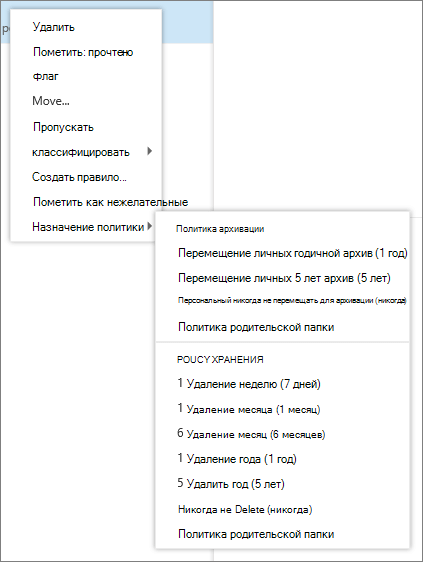
-
Выберите архив или политику хранения, которую вы хотите назначить сообщению или папке.
Совет: Если вы хотите, чтобы сообщение придерживалось той же политики, что и папка, в которой оно находится, выберите Использовать политику родительской папки.
Политика хранения может окончательно удалить сообщения или переместить их в папку "Удаленные". Если вы видите описание политики хранения с надписью Delete (Временное восстановление), вы можете использовать функцию Восстановить удаленные элементы для восстановления сообщений. Как долго элементы можно восстановить, управляет администратор вашей организации. Период по умолчанию — 30 дней. См. статью Восстановление элемента, который больше не находится в папке "Удаленные" в разделе Восстановление удаленных элементов или сообщения электронной почты в Outlook Web App.
При восстановлении элемента, который был удален политикой хранения или архивирования, необходимо либо поместить его в папку, с ней не связанную политику, либо удалить политику из этого элемента после его восстановления. В противном случае элемент может быть удален снова.
-
Вы не можете управлять политиками хранения для календаря.
-
Администратор вашей организации создает политики хранения и управляет ими.
-
Политики хранения и архивирования обрабатываются один раз в семь дней.










